Ti è mai capitato? Ti prepari per guardare l’ultima puntata della tua serie preferita, avvii lo streaming e… nulla. O peggio, un audio gracchiante, distorto o un video che va a scatti. I problemi audio e multimediali su desktop e laptop sono tra gli inconvenienti più comuni e frustranti dell’era digitale. Che tu stia lavorando, studiando o semplicemente rilassandoti, un’esperienza multimediale impeccabile è ormai un’aspettativa fondamentale. Fortunatamente, la maggior parte di questi problemi ha una soluzione accessibile, che non richiede necessariamente l’intervento di un tecnico. In questa guida completa, esploreremo le cause più frequenti e ti forniremo le soluzioni pratiche per ripristinare audio e video, trasformandoti nel risolutore di problemi di casa tua.
Dall’analisi dei driver software alle verifiche hardware, passando per le impostazioni nascoste del sistema operativo, affronteremo ogni aspetto con un linguaggio semplice e diretto. L’obiettivo è darti gli strumenti per diagnosticare e risolvere in autonomia, con un occhio di riguardo al contesto italiano, dove l’approccio “fai-da-te” si unisce a una crescente dipendenza dalla tecnologia per l’intrattenimento e il lavoro. Che tu sia un utente Windows o macOS, questa guida è il tuo punto di partenza per dire addio a silenzi inaspettati e immagini bloccate.
In Breve (TL;DR)
Una guida completa per diagnosticare e risolvere i più comuni problemi audio e video che possono affliggere il tuo computer desktop o laptop.
Scopri come identificare la causa del problema e applicare la soluzione più adatta, passo dopo passo.
Dalle impostazioni dei driver ai controlli hardware, ti guideremo passo dopo passo verso la soluzione.

Iscriviti al nostro canale WhatsApp!
Ricevi aggiornamenti in tempo reale su Guide, Report e Offerte
Clicca qui per iscriverti
Iscriviti al nostro canale Telegram!
Ricevi aggiornamenti in tempo reale su Guide, Report e Offerte
Clicca qui per iscriverti
Le Cause Principali dei Problemi Audio e Video
Prima di agire, è essenziale capire l’origine del problema. Le cause dei malfunzionamenti multimediali si dividono principalmente in due grandi categorie: software e hardware. I problemi software sono i più comuni e spesso i più semplici da risolvere. Includono driver audio o video obsoleti, corrotti o mancanti, che sono i programmi che permettono al sistema operativo di comunicare con le componenti fisiche del computer. Altre cause software possono essere conflitti tra programmi, impostazioni di sistema errate, o l’assenza di codec specifici, piccoli software necessari per decodificare e riprodurre determinati formati di file video. Molti di questi grattacapi possono emergere dopo un aggiornamento del sistema operativo.
Sul fronte hardware, le cause possono essere più immediate da individuare ma talvolta più complesse da riparare. Un cavo difettoso o non correttamente inserito è spesso il primo sospettato. Altre problematiche hardware includono porte audio o video danneggiate, altoparlanti guasti, o, nei casi più seri, un malfunzionamento della scheda audio o della scheda grafica integrata sulla scheda madre. Comprendere se il problema sia di natura fisica o logica è il primo passo fondamentale per una diagnosi corretta e una soluzione rapida ed efficace.
Diagnosi e Soluzioni per Problemi Audio
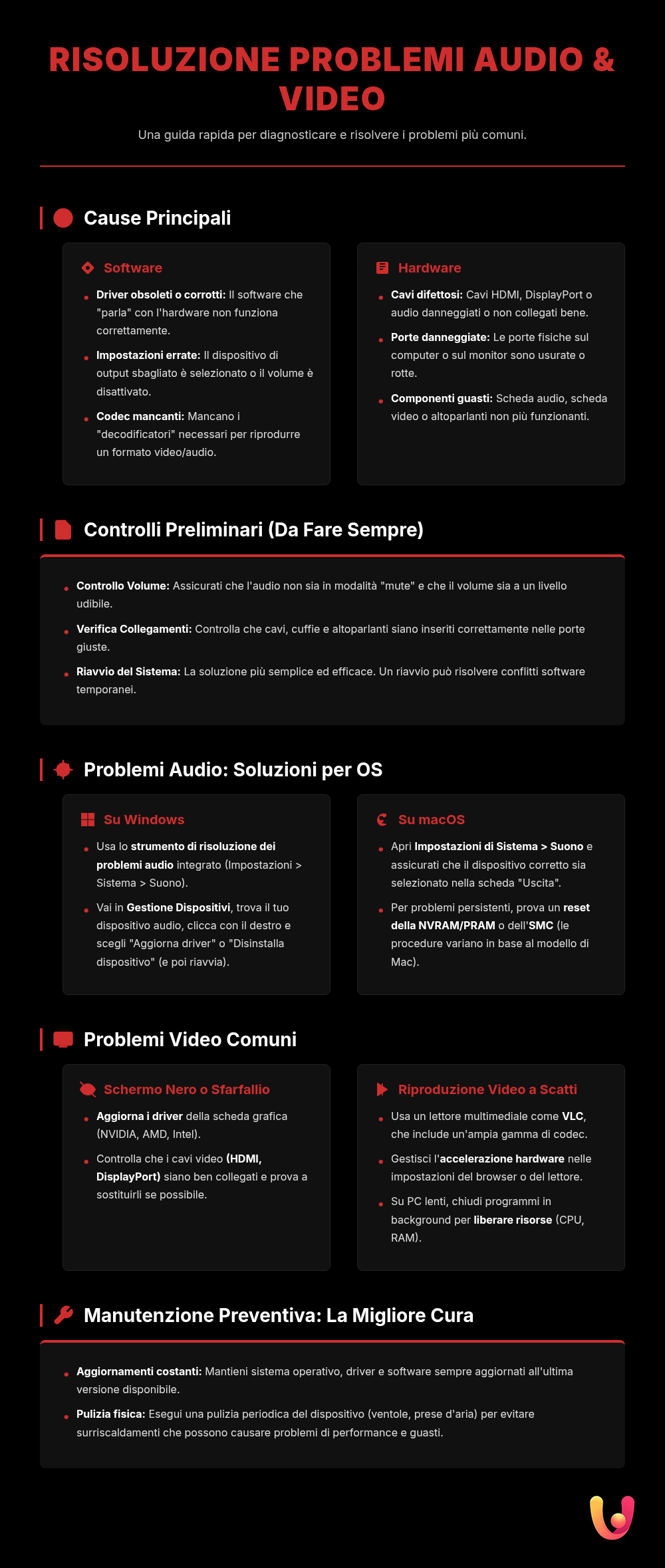
Quando l’audio scompare o è di cattiva qualità, la frustrazione può salire alle stelle. Fortunatamente, un approccio metodico permette di risolvere la maggior parte delle situazioni. È importante iniziare dai controlli più semplici prima di passare a procedure più complesse, seguendo una logica che va dal generale al particolare. Sia su Windows che su macOS, gli strumenti per la diagnosi sono spesso integrati nel sistema e facili da usare.
Controlli Preliminari: I Passi Semplici ma Fondamentali
Il primo passo è sempre il più semplice: controllare il volume. Assicurati che non sia disattivato (mute) o impostato su un livello troppo basso, sia a livello di sistema operativo (l’icona dell’altoparlante sulla barra delle applicazioni) sia all’interno dell’applicazione che stai usando. Verifica anche le connessioni fisiche: se usi altoparlanti esterni o cuffie, controlla che i cavi siano inseriti correttamente nelle porte giuste. A volte, la soluzione più efficace è anche la più “tradizionale”: un semplice riavvio del computer. Questa operazione può risolvere conflitti temporanei e ripristinare i servizi di sistema, inclusi quelli audio.
Guida alla Risoluzione su Windows
Windows offre strumenti potenti per la gestione dell’audio. Se i controlli base non hanno funzionato, il primo passo è usare lo strumento di risoluzione dei problemi audio integrato, accessibile cliccando con il tasto destro sull’icona del volume. Questo tool automatico può identificare e correggere molti problemi comuni. Se il problema persiste, apri “Gestione Dispositivi” e cerca “Controller audio, video e giochi”. Se vedi un’icona gialla di avviso, potrebbe esserci un problema con i driver. Prova ad aggiornare i driver cliccando con il tasto destro sul dispositivo e selezionando “Aggiorna driver”. In alcuni casi, disinstallare e riavviare il PC permette a Windows di reinstallare automaticamente i driver corretti. Se l’esperienza è rovinata da un fastidioso audio a scatti, le cause potrebbero essere legate a driver o a conflitti di sistema specifici.
Guida alla Risoluzione su macOS
Anche su Mac, la risoluzione dei problemi audio segue una logica simile. Inizia controllando le “Impostazioni di Sistema” e selezionando “Suono”. Assicurati che nella scheda “Uscita” sia selezionato il dispositivo corretto (altoparlanti interni, cuffie, ecc.) e che il volume non sia disattivato. Se non ottieni risultati, un passo successivo può essere il reset della NVRAM/PRAM e dell’SMC, procedure che ripristinano alcune impostazioni di basso livello del sistema e possono risolvere problemi hardware apparentemente inspiegabili. Un’altra causa potrebbe essere un problema con Core Audio, il sistema che gestisce l’audio su macOS. A volte, riavviare questo servizio tramite il “Terminale” può fare miracoli. Se il problema è un volume Mac basso, potrebbero esserci impostazioni specifiche da calibrare.
Diagnosi e Soluzioni per Problemi Video e Multimedia
Un video che non si vede, uno schermo nero o immagini che si bloccano possono interrompere qualsiasi attività. I problemi video sono spesso legati ai driver della scheda grafica, ai codec o alle prestazioni generali del computer. Come per l’audio, la chiave è procedere con ordine, partendo dalle soluzioni più immediate per arrivare a quelle più tecniche.
Quando lo Schermo Diventa Nero o Sfarfalla
Uno schermo nero durante la riproduzione video o uno sfarfallio intermittente sono problemi comuni. Spesso, la causa principale è un problema con i driver della scheda grafica. Assicurati di avere installato l’ultima versione dei driver dal sito del produttore (NVIDIA, AMD o Intel). Un’altra causa frequente è un cavo video (HDMI, DisplayPort) difettoso o mal collegato. Prova a scollegare e ricollegare il cavo o, se possibile, a sostituirlo. Se il problema si è presentato dopo un aggiornamento, potresti trovarti di fronte a uno schermo che sfarfalla a causa di un’incompatibilità software temporanea.
Riproduzione Video a Scatti o di Bassa Qualità
Se un video si vede a scatti o con una qualità inferiore alle attese, le cause possono essere diverse. Una delle più comuni è la mancanza dei codec necessari per decodificare il formato del file. L’installazione di un lettore multimediale versatile come VLC, che include una vasta gamma di codec, risolve spesso il problema. Un’altra possibile causa è l’accelerazione hardware, una funzione che affida alla scheda grafica il compito di decodificare il video. Disattivarla o attivarla nelle impostazioni del browser o del lettore video può migliorare la fluidità. Infine, non sottovalutare le prestazioni generali del sistema: un PC lento a causa di troppi programmi in esecuzione o di un disco rigido sovraccarico può faticare a riprodurre video fluidamente, specialmente ad alta risoluzione.
Innovazione e Tradizione nel Contesto Italiano
In Italia, il rapporto con la tecnologia è un affascinante mix di tradizione e innovazione. Da un lato, persiste una forte cultura del “saper fare” e del fai-da-te. Di fronte a un problema tecnico, la tendenza è spesso quella di tentare una riparazione in autonomia o di rivolgersi all’amico “esperto”, prima di considerare l’acquisto di un nuovo dispositivo. Questo approccio, radicato in una mentalità che valorizza la durata e la riparabilità degli oggetti, si scontra e si integra con la rapida e pervasiva digitalizzazione della vita quotidiana. La cultura digitale sta trasformando le abitudini, ma con peculiarità locali.
Dall’altro lato, l’innovazione guida il mercato, con un’adozione crescente di laptop e desktop sempre più potenti per lo smart working, la didattica a distanza e l’intrattenimento digitale. Il mercato europeo dei PC, Italia inclusa, mostra una domanda costante, spinta anche dalla necessità di aggiornare i sistemi per supportare software moderni e godere di esperienze multimediali di alta qualità. In questo scenario, un problema audio o video non è più solo un piccolo fastidio, ma un ostacolo che può impattare la produttività lavorativa e la vita sociale, rendendo la capacità di risolverlo rapidamente una competenza sempre più preziosa.
Manutenzione Preventiva: Evitare i Problemi Prima che si Presentino
Prevenire è meglio che curare, un detto che si applica perfettamente al mondo dei computer. Una corretta e regolare manutenzione può ridurre drasticamente la probabilità di incorrere in problemi audio e video. Il primo passo è mantenere il sistema operativo e i driver sempre aggiornati. I produttori rilasciano costantemente aggiornamenti che non solo introducono nuove funzionalità, ma correggono anche bug e migliorano la stabilità, inclusa quella dei componenti multimediali. La maggior parte degli aggiornamenti può essere impostata per l’installazione automatica, semplificando il processo.
Un altro aspetto cruciale, spesso sottovalutato, è la pulizia fisica del dispositivo. La polvere che si accumula all’interno di un desktop o di un laptop può ostruire le ventole e i dissipatori di calore, portando a un surriscaldamento. Le componenti che lavorano a temperature troppo elevate, come la CPU e la GPU, possono ridurre le loro prestazioni per proteggersi, causando proprio problemi come video a scatti o audio intermittente. Una pulizia periodica con aria compressa può fare una grande differenza. Infine, una buona manutenzione del PC include la gestione dello spazio su disco e l’esecuzione di scansioni di sicurezza regolari per garantire che il sistema sia sempre efficiente e protetto.
Conclusioni

I problemi audio e video su desktop e laptop, sebbene frustranti, sono raramente insormontabili. Nella maggior parte dei casi, la soluzione si trova seguendo un percorso logico che parte dai controlli più semplici per arrivare, se necessario, a interventi più specifici. Verificare i volumi e le connessioni, riavviare il sistema, aggiornare i driver e utilizzare gli strumenti di risoluzione dei problemi integrati sono passaggi che consentono di risolvere la stragrande maggioranza dei malfunzionamenti software. Comprendere la differenza tra un problema hardware e uno software è fondamentale per indirizzare correttamente i propri sforzi.
L’importanza di una buona esperienza multimediale è cresciuta esponenzialmente, influenzando lavoro, studio e tempo libero. In un contesto come quello italiano, dove la cultura digitale avanza rapidamente, saper gestire in autonomia questi piccoli inconvenienti tecnologici è un’abilità preziosa. Adottare pratiche di manutenzione preventiva, come la pulizia regolare del dispositivo e l’aggiornamento costante del software, non solo previene l’insorgere di problemi, ma garantisce anche una maggiore longevità e prestazioni ottimali al proprio computer. Con le giuste conoscenze, chiunque può trasformare un fastidioso silenzio o uno schermo nero in un’opportunità per conoscere meglio il proprio dispositivo.
Domande frequenti

Le cause possono essere diverse e spesso risolvibili con pochi controlli. Innanzitutto, verifica che il volume del sistema non sia disattivato e che sia selezionato il dispositivo di output corretto, come altoparlanti o cuffie. Se il problema persiste, puoi utilizzare lo strumento di risoluzione dei problemi audio integrato in Windows. Un’altra causa comune sono i driver audio non aggiornati o danneggiati; in questo caso, è consigliabile aggiornarli o reinstallarli tramite ‘Gestione dispositivi’.
La riproduzione video a scatti può dipendere da diversi fattori. Spesso, la causa è legata a driver della scheda grafica obsoleti; aggiornarli dal sito del produttore (come NVIDIA, AMD o Intel) può risolvere il problema. Anche un eccessivo utilizzo delle risorse del computer può influire: prova a chiudere i programmi in background non necessari. Se il video è in streaming, il problema potrebbe essere una connessione Internet lenta o instabile. Infine, l’uso di un lettore multimediale diverso o l’installazione di pacchetti di codec aggiornati può migliorare la riproduzione.
Per prima cosa, controlla che le cuffie siano collegate saldamente alla porta corretta. Per escludere un difetto delle cuffie stesse, provale su un altro dispositivo. Sul computer, accedi alle impostazioni audio e assicurati che le cuffie siano impostate come dispositivo di riproduzione predefinito. Se si tratta di cuffie Bluetooth, verifica che siano accese, cariche e correttamente abbinate al PC. A volte, un semplice riavvio del computer o l’aggiornamento dei driver audio può risolvere il conflitto.
Su Windows, il modo più diretto è usare ‘Gestione dispositivi’. Puoi aprirlo cercandolo nel menu Start, espandere la sezione ‘Controller audio, video e giochi’, fare clic con il pulsante destro del mouse sulla tua scheda audio e selezionare ‘Aggiorna driver’. La soluzione spesso più efficace, però, è visitare il sito web ufficiale del produttore del tuo PC (es. Dell, Lenovo) o della scheda madre per scaricare e installare manualmente i driver più recenti specifici per il tuo modello.
Un audio che gracchia o è distorto può avere origini software o hardware. Come primo passo, prova ad aggiornare i driver audio. Un’altra causa comune sono i cosiddetti ‘miglioramenti audio’ di Windows, che a volte creano conflitti: prova a disabilitarli dalle proprietà del tuo dispositivo di riproduzione. Se il problema si presenta solo con gli altoparlanti integrati e non usando le cuffie, potrebbe esserci un danno fisico agli altoparlanti stessi.

